
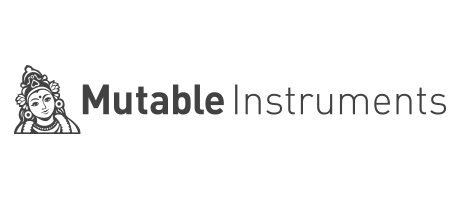
Stages
サポート情報
最新ファームウェア
Stages の最新ファームウェアは Mutable Instruments の Web サイトからダウンロードできます。
ファームウェア更新履歴
v1.1
左ボタンを押しながらモジュールの電源を入れると、カラーブラインド・モードが有効(または無効)になります。LED の明るさと点滅パターンのコントラストが強くなります。
RAMP:中程度の明るさ。かすかに明るさが変化します。ループが有効になっている時は滑らかに点滅します。
STEP:高輝度。ループが有効になっているときは鋭く点滅します。
HOLD:低輝度。ループが有効になっているときは鋭く点滅します。
v1.0
初回リリース。
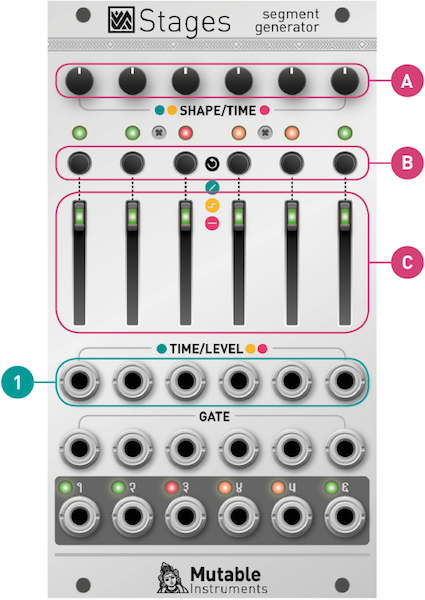
ファームウェア・アップデート手順
※モジュールの動作がおかしいと感じる場合、ファームウェアを更新する事は正しい対処方法ではありません。代わりに弊社までお問い合わせください。
※Stages のファームウェア・アップデート・ファイルは .wav の音声ファイルです。聴覚に害を及ぼす可能性があるため、絶対にスピーカーやヘッドフォンで再生しないで下さい。
- モジュラー・システムの電源が切れていることを確認し、Stages の全ての CV 入力/出力 からケーブルを抜きます。ケーブルでオーディオ・インターフェイス/サウンド・カードの出力を 最後のセグメントのTIME / LEVEL CV 入力(1)に接続します。最後のセグメントの TIME / LEVEL スライダー[C]を中間位置に設定してください。最後のセグメントセレクト・ボタン(B)を押しながら、モジュラー・システムの電源を入れます。
- アップデート手順の間はコンピューターからの他の音(E メールの通知音や BGM など)が再生されないようにしてください。スピーカー/モニターがオーディオ・インターフェースに接続されていないことを確認してください。この手順の間に発生するノイズ(ファームウェアの信号)は攻撃的であり、あなたの聴覚に害を及ぼす可能性があります。スタジオ用機器以外のオーディオ機器(デスクトップ・コンピュータからのライン出力など)ではゲインを最大にする必要があります。
- 設定が終わったらファームウェア・アップデート・ファイルを DAW やオーディオ・プレーヤー・ソフト再生し、ファームウェアの信号をモジュールに送信します。モジュールがデータを受信している間、6つの LED が VU メーターとして機能します。(信号レベルが最適な場合は3つまたは4つの LED が点灯します。)TIME / LEVELスライダーを動かしてゲインを調整してください。アップデート・ファイルの再生が終わりに達すると、モジュールは自動的に再起動します。上手くいかない場合は手順を最初からやり直してください。
- 信号レベルが小さすぎると全ての LED が赤く点滅します。ボタン(B)を押して、より高いゲインで再度試してみてください。それでも解決しない場合は、別のコンピューター/オーディオ・インターフェースを使用して手順をお試し下さい。また接続の途中にイコライザーやエフェクト・プロセッサーが挿入されていないことを確認してください。
